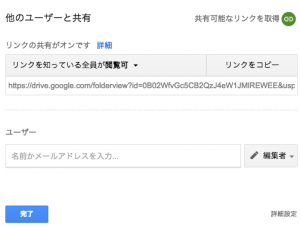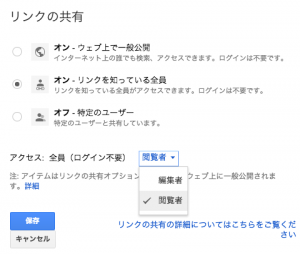本研究所の電子メールサービス(Gmail)では、約25MBの添付ファイルを送受信することができます。このサービスで手軽にやり取りできない大容量ファイル共有あるいは機密性の高いファイル共有に関するサービスについてお知らせします。
情報をやり取りする際には、常に情報セキュリティに関する利用規則を念頭においてください。京都大学においての規程・基準・手順書などは、こちらを御覧ください。よく理解できない場合あるいは一度も受講されていない場合には、情報セキュリティ e-Learningを受講(京都大学スタッフ限定:毎年受講の義務があります)してください。
また機密性については、京都大学情報格付け基準をご参照ください。
機密性3の場合
個人情報を含む場合、その取り扱いについては慎重かつ厳重にプロテクトされたシステムを利用してください。これはリスク・マネジメントの観点からも大変重要です。出来るだけ簡素ですむ方法をお知らせしますが、多少の煩わしさはご甘受ください。
京都大学教職員であれば、機密性3への対応も考慮されている京都大学のファイル共有サービス(2GB)を利用することを強く推奨します。ただしより大容量が必要な場合には利用出来ませんので、外部サービスを利用することになります。
その場合には、個人情報の取り扱いについて十分理解し、ルール(外部とのやり取りの場合には、取り扱いについて契約に盛り込む等)を設けた上で外部サービス利用の場合をご参照ください。
ポリシー:ファイルへのアクセスに多重ロックをする
少なくても2パターン以上を必要とするよう構成します。またログも記録してください。
以下、京都大学のファイル共有サービス「KUMailストレージサービス」を紹介します。
関連情報・用語説明
- 詳細マニュアル:KUMailストレージサービスの利用の手引(日・英)
- Web公開:ダウンロード専用
- 受取フォルダ:アップロード・ダウンロード両方対応
操作ログの閲覧
KUmail ストレージサービスの場合にはログは自動的に保存されます。
各共有ファイルやフォルダの「詳細」より「ログのダウンロード」ボタンを押してください。
加えて、共有時の設定「ダウンロード(アップロード)されたらメールで通知」にチェック」をしておくと、誰がいつダウロードやアップロードしたかメールで通知がきます。
利用方法(管理者設定)
KUMailストレージサービスの利用手引きの流れを下記に簡略化して掲載します。
詳細は利用の手引をご覧ください。
流れ:管理者設定→「公開パスワード」と「公開アドレス」を関係者に送付
【管理者設定】
- KUMailストレージサービスにログインします。
- 「ユーザー設定」より言語設定します。
※外国人が含まれるなら、一時的にでもEnglishなどに変更しておきます。 - 「新規フォルダ作成」を選択して、共有するフォルダを作成します。
- 「アップロード」より、共有したいファイルをアップロードします。
- 「一つ上のフォルダ」に移動し、共有したいフォルダの「詳細」ボタンをクリックします。
- ダウンロード専用なら「Web公開の設定」を、ファイルのやり取りをするなら「受取フォルダの設定」ボタンをクリックします。
- セキュリティ設定
- 「メール認証を利用する」にチェック
- 「公開先メールアドレスを制限する」にチェック
やり取りをする方のメールアドレスをすべて追加します。 - 公開期限にチェック
利用しなくなった後も共有され続けるリスクを避けるため、期限は設けてください。 - 「公開パスワード」にチェック
パスワード(◯◯とする)を入れます。
※この公開パスワードは関係するメンバーにメールで送付OK(※1)です。 - 「ダウンロード(アップロード)されたらメールで通知」にチェック
- 「公開アドレス」「公開パスワード」を相手に送付
※1 公開パスワードを知られたとしても、アクセスすると7-2で登録したメールアドレス宛にワンタイムパスワードが送付されるので、それだけではアクセスされることはありません。気になるようなら、公開パスワードは別の手段で送付するといいでしょう。
利用方法(利用者向け)
KUMailストレージサービスの利用手引きのP7以降に詳しく説明されています。
- 送付されてきた「公開アドレス」にウェブブラウザからアクセスします。
- 「公開パスワード」を使ってロックを解除します。
- メールアドレス入力ボックスで、ご自身のメールアドレスを入力します。
※管理者設定7-2に登録されている必要があります。 - メールアドレス宛にワンタイムパスワードが送付されるので、入力ボックスに入力します。
これでファイルへのアクセスが出来ます。
機密性2以下の場合
会議資料や研究資料など、機密性3に該当せずとも漏洩すると影響が高いものが機密性2に該当します。機密性1は公開情報(公開されているウェブサイトの情報等)になります。
- KUMailストレージサービス(2GB)
- 本研究所 Googleドライブ(https://drive.google.com)
をお使い頂けます。
Googleドライブをお使いの場合には、可能な限り、2段階認証を有効にしてアカウントが不正アクセスされないよう強化してください。スマートフォンをお持ちならストレス無くお使い頂けると思います。本研究所スタッフであれば、ご不明な場合には情報処理室へ連絡してください、サポート致します。
外部サービス(本研究所用 Googleドライブ)
機密性3のデータの場合、本研究所内部の Googleアカウント(@cseas.kyoto-u.ac.jp)同士での共有に留めてください。
さらに2段階認証を有効にしてアカウントが万が一にも不正アクセスに合わないような対策をしてください。
一般のGoogleアカウントは、その利用規約によって目的は限定的ながらデータを第三者が利用する権利が付与されているためです。他方、本研究所のGoogleアカウントは、Google Apps for Educationの利用規約 によって、コンテンツの知的財産権が保証されています。機密性2以下についても、利用する場合にも十分に漏洩時の影響をご考慮ください。
本研究所では、Googleアカウントを全所員に配布しています。
このアカウントで利用するGoogleドライブの容量は無制限です。
またデフォルトでは組織内メンバーとのみ共有するに限定されており、本研究所外の方々とファイル共有したい場合には、明示的に外部との共有設定をする必要があり、また設定時には警告が出るようになっています。
利用方法
Googleドライブのヘルプを参照してください。
相手を限定する場合には、本研究所メールアドレスあるいはGmailアドレスを入力して限定してください。
「リンクを知っている全員が閲覧可」
実質推測が困難と言われている長いURLをしっている人だけがアクセスできるようになります。
知っていればアクセスできるのですが、研究会メンバーでの打ち合わせなど手軽に利用できる側面はあります。
アカウントで制限するかどうかは、それぞれ機密度に応じて判断してみてください。
2017年3月30日 一部改訂
2015年5月11日 情報処理室長・木谷